1.Linux Abschaltbefehl
shutdown -h now # sofort abgeschaltet shutdown -h 20.25 # System wird nach unten um 20:25 Uhr heute geschlossen -h +10 # off nach 10 Minuten Shutdown shutdown -r now # reboot das System sofort nach dem shutdown -r +10 # Systemen 10 Minuten Wiederaufnahme
2. Überprüfen Sie IP
addr ip ifconfig // Beachten Sie, dass nicht ipconfig
3. Die grundlegenden Dateiattribute
Die Eigenschaften jeder Datei , die von 1 zu bestimmen , das 0 - Zeichen
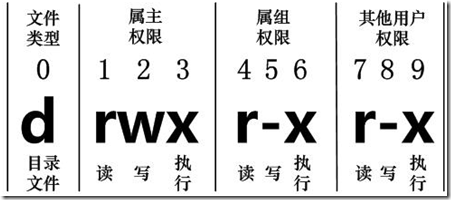
In Linux stellt das erste Zeichen der Datei ein Verzeichnis ist, die Datei oder das verknüpfte Dateien und so weiter.
Wie für die [ D ] ist ein Verzeichnis;
Wie für die [ - ] ist eine Datei;
Wenn [ L ] als verlinkte Dokumente (link file) dargestellt wird ;
Wenn [ B ] zeigt an, dass die Schnittstelleneinrichtung eine Einrichtung zur Speicherung der Dateien in (random access device) ist;
Wenn [ C ] , um das serielle Port - Gerät anzeigt , ist eine Datei innerhalb der Vorrichtung, wie beispielsweise eine Tastatur, eine Maus (ein Lesegerät).
Das nächste Zeichen zu drei als eine Gruppe und ist eine Kombination von drei Parametern „rwx“ aus. Wobei im Namen von [r] lesen (read), [w] Repräsentative beschreibbaren (schreiben), [x] Repräsentative ausführbare Datei (Ausführen). Es soll beachtet werden, dass die Lage dieser drei Privilegien nicht ändern, wenn es keine Autorität gibt, wird es ein Minuszeichen [-] nur.
4. der Linux Unterschied zwischen dem „/“ und „-“ in
/ Directory - Schicht getrennt ist, ein Zeichen repräsentiert nur eine von / root - Verzeichnis, ist die Adresse von dem, was gemeinhin als root, / und / der Wurzel / (Katalogsystemadministrator) , ist es anders.
das / root-Verzeichnis ist die Notwendigkeit zu erkennen, oder welche Dateien zu bestimmen, obwohl es gewohnt, die / root / Root / show ist das Stammverzeichnis des Stammverzeichnisses (das Verzeichnisses natürlich müssen Sie nicht den letzten /, aber / Katalog direkt, dass er nicht das Ende / ist, absolut Verzeichnis).
~ Subrogation ist ein Symbol, was darauf hindeutet , dass die Adresse persönliches Verzeichnis . Da jeder Benutzer ihre eigene persönlichen Verzeichnis - Adresse hat, so nutzen , als Ersatz - einen einheitlichen Benutzer unterschiedlich , aber es gibt Regeln über die Adresse, Kompatibilitätsprobleme in einigen Fällen zu gewährleisten.
Wenn die Landung - im Auftrag von / root als root / root-Verzeichnis, das im Stammverzeichnis ist. Wenn die Benutzer loirou Landung - im Auftrag von / home / loirou / Das loirou Verzeichnis unter dem Home-Verzeichnis im Stammverzeichnis.
5. Linux # $ und der Unterschied in der
# Die Root-Rechte, $ Namen der normalen Benutzer
6. der Telnet Vergleich SSH
Telnet-Protokoll und SSH-Protokoll sind Kommandozeilen-Remote-Management-Protokoll, gemeinsame Anwendungen, die üblicherweise in RAS-Server verwendet.
Im Vergleich Telnet - Protokoll, Daten SSH - Protokolls verschlüsselt werden , wenn Daten Betrieb übertragen , die Datenübertragung sicherer und damit das SSH - Protokoll Telnet - Protokoll anstelle fast alle Anwendungen.
In einigen Tests verwendeten keine Verschlüsselung Gelegenheiten (wie Local Area Network), nach wie vor oft Telnet-Protokoll.
7.Linux cd Befehl: Ändern Sie das Verzeichnis
Cd Befehl Basisformat ist wie folgt:
[Root @ localhost ~] # cd [ein relativer oder absoluter Pfad]
Zusätzlich können CD-Befehle durch eine Vielzahl von Sonderzeichen, gefolgt, eine feste Bedeutung Ausdruck, wie in Tabelle 1 gezeigt:

8.Linux PWD Befehl: Der Strompfad anzuzeigen
PWD Befehl, ein Print Working Directory (print working directory) Abkürzung ist eine Funktion, bei der der aktuellen Arbeitsverzeichnis des Benutzers. Das grundlegende Format des Befehls lautet:
[Root @ localhost ~] # pwd
9.Linux ls Befehl: Ansicht Verzeichnisdatei
ls Befehl, Abkürzungsverzeichnis, ist die häufigste Verzeichnisoperationen befehlen, deren Hauptfunktion ist es, den Inhalt des aktuellen Verzeichnisses anzuzeigen. Das grundlegende Format des Befehls lautet:
[Root @ localhost ~] # ls [Optionen] Verzeichnisname
Tabelle 1 listet den Befehl ls allgemeine Optionen sowie ihre jeweiligen Funktionen.
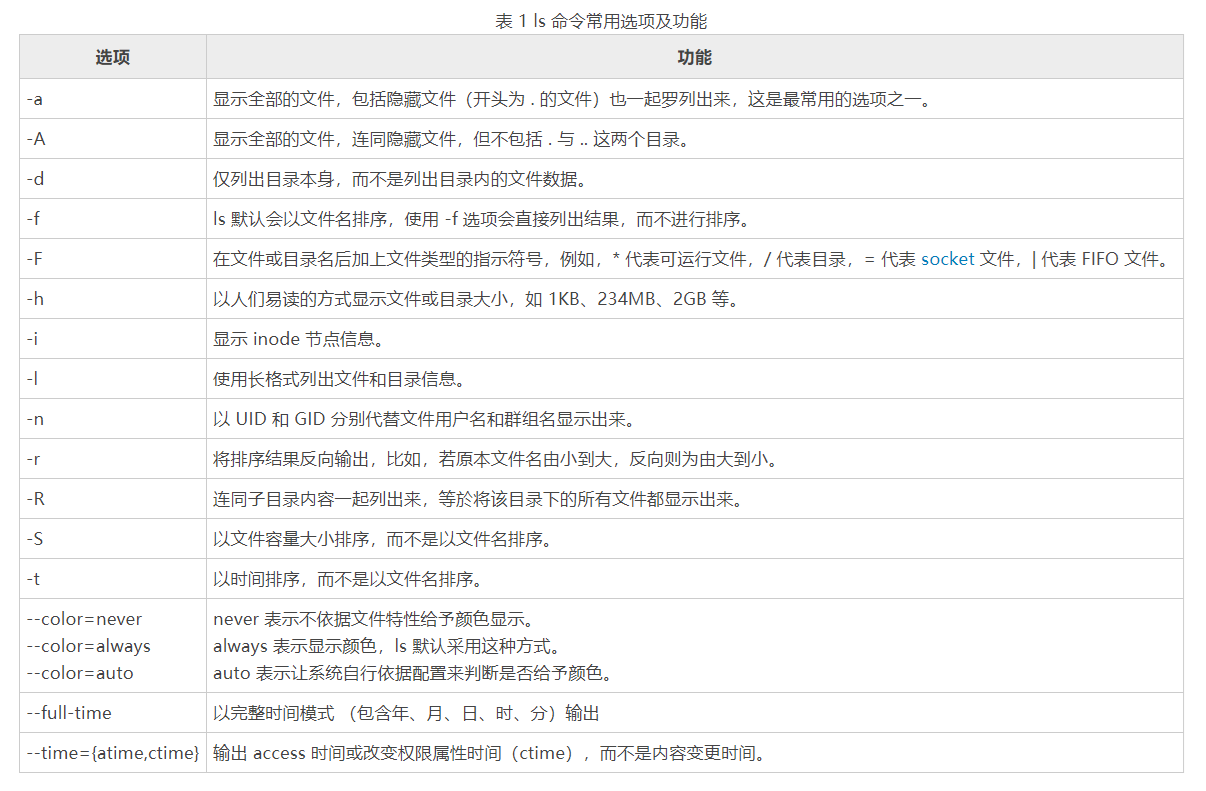
Hinweis:
1. Wenn die ls ohne Optionen Befehl, wird der Standard die Namen der nicht versteckten Dateien zeigt nur und die Dateinamen, Dateinamen zu sortieren, und es wird Farbe geben auf dem Dateityp abhängig (Verzeichnis blau, weiß-Anzeige allgemeine Dateien) . Darüber hinaus, wenn Sie die ls mehr Inhalt anzuzeigen Befehl verwenden möchten, müssen Sie die entsprechende Option in der Tabelle 1 verwenden.
2.ls -l kann ll abgekürzt werden.
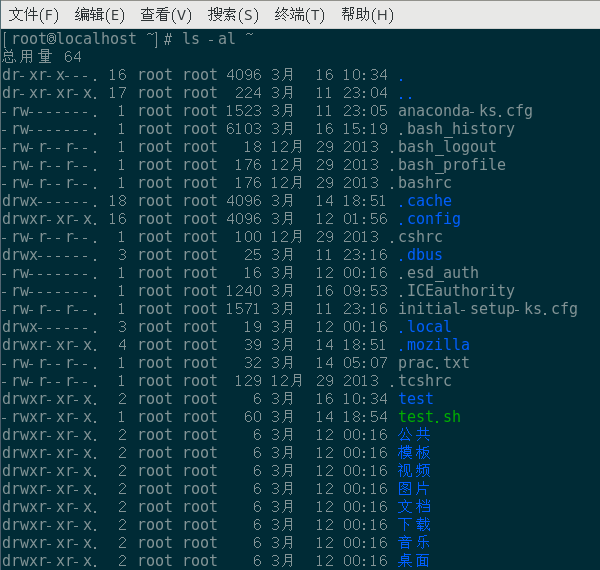
Hier haben Befehl ls die Option -l mit den Details der Datei anzuzeigen, was bedeutet, dass 7 zeigt diese Option sind:
Die erste Spalte: gibt die Dateiberechtigungen für verschiedene Benutzer besitzen, wird die Bedeutung der spezifischen Rechte in den nachfolgenden Abschnitten wird erläutert.
Zweite Reihe: der Referenzzähler, Referenzzähler für die Anzahl der Datei harter Links auf die Datei, Verzeichnis und Referenzzähler für die Zahl des Verzeichnisses ein Unterverzeichnis hat.
Die dritte Säule: der Eigentümer, das heißt, gehören die Dateien, auf die Benutzer. Der Standardwert ist der Eigentümer der Einrichtung von Benutzerdateien.
Die vierte Spalte: Gruppenzugehörigkeit, gehört zu der Standardgruppe ist eine effektive Menge von Dateien der Benutzer, die unter normalen Umständen zu etablieren ist eine Benutzergruppe einzurichten.
Fünfte Säule: Größe, in Bytes Standard.
Die sechste Spalte: Dateibearbeitungszeit, Dateiänderung Statusdaten oder Dateiänderungszeit wird dieses Mal ändern, beachten Sie, dass diese Zeit ist nicht die Zeit, um die Datei zu erstellen.
Siebte Spalte: Dateiname oder Verzeichnisnamen.
10.Linux mkdir Befehl ein: Erstellen Sie ein Verzeichnis (Ordner)
mkdir Befehl make Verzeichnisse ist die Abkürzung verwendet, um ein neues Verzeichnis zu erstellen, diesen Befehl alle Benutzer verwenden können.
Das Grundformat mkdir Befehl lautet:
[Root @ localhost ~] # mkdir [-mp] Verzeichnisname
-m-Option, um manuell die Berechtigungen des erstellten Verzeichnis zu konfigurieren, anstatt die Standardberechtigungen verwenden.
Option -p rekursiv alle erstellten Verzeichnisse ein / home / test / Demo zu erstellen, beispielsweise standardmäßig, müssen Sie eine Ebene jedes Verzeichnis erstellen, und die Option -p verwenden, wird das System automatisch helfen Ihnen beim Erstellen / home / home / test und / home / test / Demo.